L'adresse de notre titre est l'une des adresses IP par défaut courantes utilisées par plusieurs fabricants de routeurs. Dans cet article, vous pouvez trouver toutes les informations sur cette adresse et son objectif. Vous apprendrez comment vérifier si 192.168.0.254 est votre IP par défaut et comment l'utiliser si c'est votre IP par défaut. Nous énumérons également certains des appareils les plus populaires (routeurs, points d'accès, étendants de plage ) qui utilisent cette adresse comme IP par défaut et vous montrent comment configurer ces appareils. Enfin, nous discuterons des situations dans lesquelles cette adresse est utilisée comme adresse IP client.
Informations de base sur les adresses IP et l'adresse IP?
Les adresses IP sont des identificateurs uniques affectés à chaque appareil connecté à chaque réseau (que ce soit votre réseau Wi-Fi à domicile, un réseau de bureaux plus grand ou Internet). Si un périphérique n'a pas d'adresse IP, il ne peut pas communiquer avec d'autres appareils connectés. Il ne peut même pas se connecter à un réseau.
Chaque appareil connecté à un réseau doit avoir une adresse IP unique. Vous ne pouvez pas avoir deux appareils sur le même réseau avec la même adresse IP car cela provoque un conflit d'adresse IP . Lorsque deux appareils sont en conflit, ils ne peuvent pas être connectés au réseau et communiquer avec d'autres appareils sur ce réseau.
Chaque adresse IP a le même formulaire général - il se compose de 32 bits, organisé en quatre segments 8 bits. Au cas où vous ne le sauriez pas, les bits sont 1 et 0s. Il s'agit de la forme binaire d'une adresse IP. Nous pouvons convertir chaque adresse binaire en décimal. La forme décimale est ce que nous percevons comme une adresse IP. Nous les convertissons simplement parce que travailler avec un tas de ceux et des zéros est trop déroutant. Nos routeurs (et autres appareils numériques), en revanche, gèrent les adresses IP sous forme binaire.
Chaque octet d'une adresse IP convertit en un nombre compris entre 0 et 255. Zero est le plus petit nombre que vous puissiez faire avec huit bits (00000000) et 255 est le plus grand nombre que vous puissiez faire avec 8 bits (11111111). Ci-dessous, vous pouvez voir notre adresse écrite sous forme binaire et décimale.
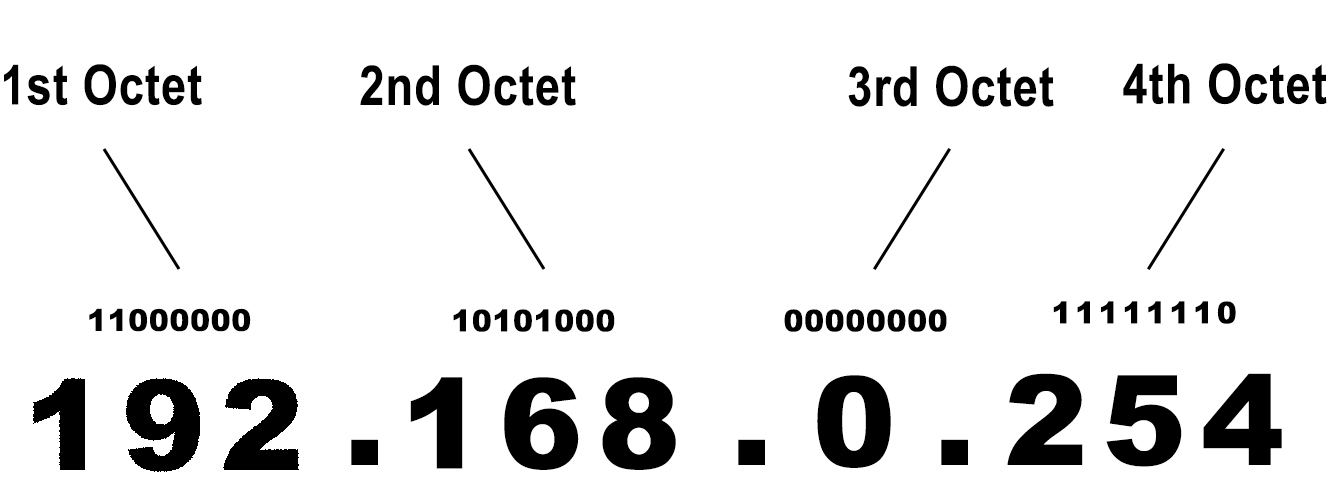
Toutes les adresses IP (d'entre elles d'entre elles) sont divisées en 5 classes. Les adresses des trois premières classes sont utilisées sur les réseaux. Les adresses de classe A sont utilisées sur les réseaux les plus importants et les adresses de classe C sur les plus petits réseaux. Les adresses de classe D et E ne sont pas utilisées sur les réseaux - ils sont utilisés à des fins de multidiffusion (D) ou expérimentales (E).
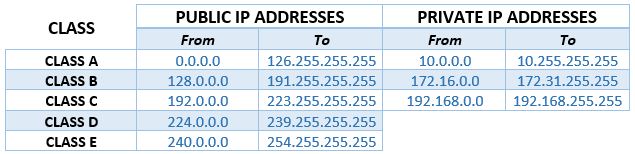
Toutes les adresses de classe A, B et C peuvent être divisées en deux groupes - publics et privés. La raison de cette division était le problème avec le nombre d'adresses IP disponibles.
Le fait est que le nombre total d'adresses (4,3 milliards) est beaucoup plus petit que le nombre total d'appareils qui peuvent se connecter à Internet (10 milliards). Ainsi, vous ne pouvez pas avoir une adresse unique pour chaque appareil et, comme vous le savez déjà, vous ne devez pas avoir deux appareils connectés au même réseau (dans ce cas, le plus grand réseau au monde) avec la même adresse IP.
Des blocs d'adresses privées ont été introduits pour résoudre ce problème. Ces adresses sont utilisées uniquement sur les réseaux LAN, comme votre réseau Wi-Fi à domicile. Ils ne sont pas routibles sur Internet et ne sont pas utilisés pour l'accès à Internet. Seules les adresses publiques sont routilles en ligne et seules les adresses publiques sont utilisées pour l'accès à Internet.
Lecture recommandée:
Chaque appareil connecté à votre réseau domestique a une adresse IP privée. Cette adresse est attribuée à chaque appareil par votre routeur. Votre routeur dispose également d'une adresse privée (affectée à chaque routeur par le fabricant). L'adresse de vos routeurs est également connue comme une passerelle par défaut ou une adresse IP par défaut. Tous vos appareils, y compris votre routeur, utilisent ces adresses privées pour communiquer entre elles. Dans cette communication, votre routeur est un médiateur - toute la communication passe par votre routeur.
Mais comment vos appareils vont-ils en ligne? Quel type d'adresse utilise-ils s'ils ne peuvent pas utiliser leurs adresses privées? Tous vos appareils utilisent une seule adresse publique pour accéder à Internet. Ils utilisent l'adresse attribuée à votre routeur, mais pas son adresse privée. Votre routeur (ou votre réseau domestique entier) a également une adresse publique. Bien que l'adresse IP par défaut soit attribuée au routeur par le fabricant, l'adresse publique est attribuée par votre fournisseur Internet. Ainsi, votre routeur a deux adresses - un privé et un public. Il utilise son IP privé pour recevoir et envoyer des données à tous les appareils connectés à votre Wi-Fi à domicile, et il utilise son adresse IP publique pour donner à Internet accès à tous vos appareils.
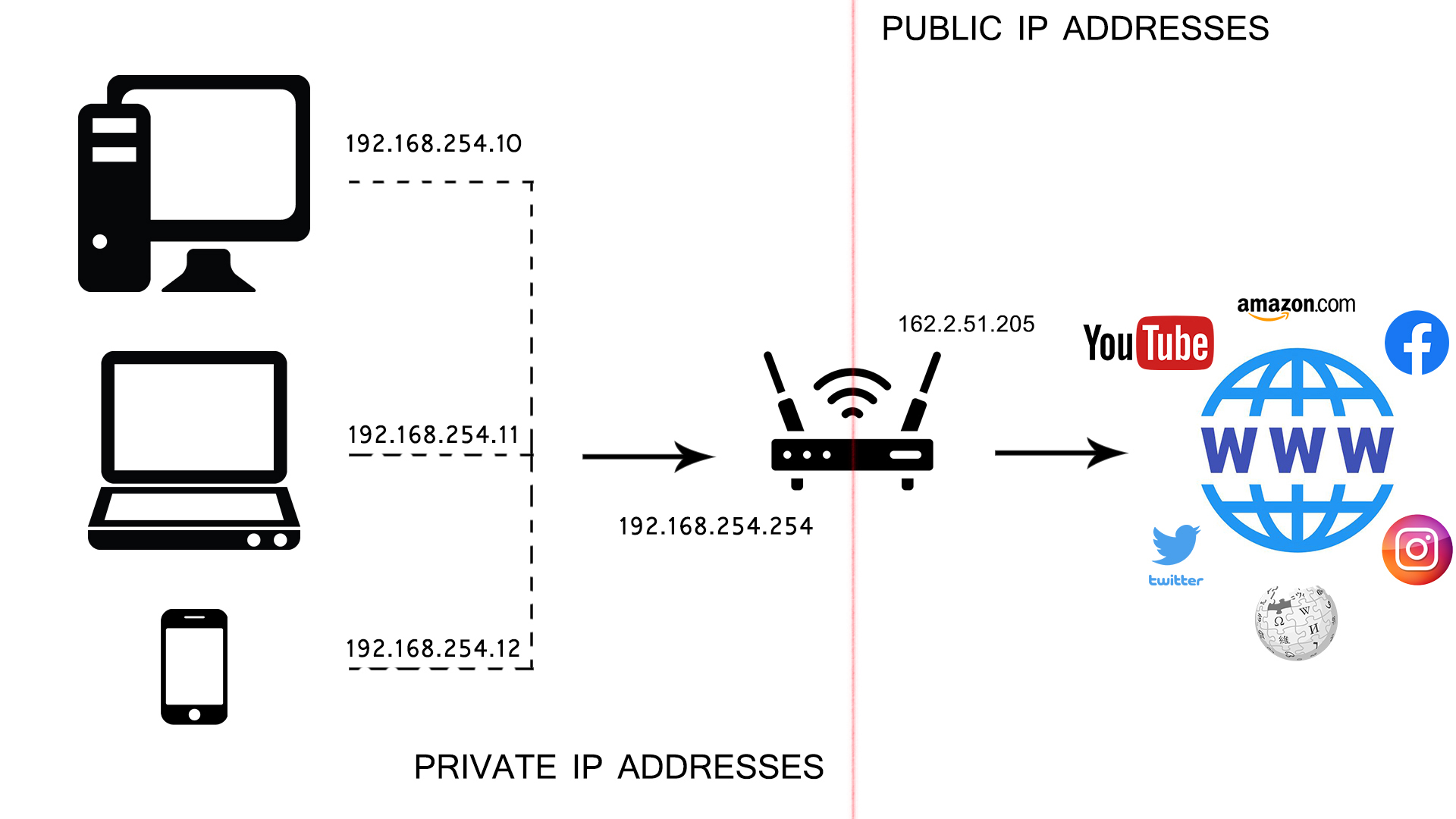
Ainsi, en introduisant des adresses privées, nous avons créé une situation dans laquelle plusieurs appareils connectés à un réseau LAN peuvent accéder à Internet via une seule adresse IP publique. L'introduction d'adresses privées nous a également permis d'utiliser la même adresse IP sur un nombre illimité de réseaux LAN. Nous pouvons utiliser une seule adresse une seule fois sur un seul réseau LAN, mais vous pouvez également l'utiliser sur tous les autres réseau LAN dans le monde car les réseaux LAN ne sont pas interconnectés.
Quel type d'adresse est 192.168.0.254?
Si vous regardez le tableau ci-dessus, vous pouvez voir que 192.168.0.254 est une adresse IP privée de classe C, comme toutes les adresses qui commencent par 192.168.
En tant qu'adresse privée, notre adresse ne peut être utilisée que sur les réseaux LAN. Il peut s'agir d'une adresse IP client (l'adresse IP de vos appareils) ou de votre adresse IP par défaut (adresse IP de vos routeurs).
Est-ce que 192.168.0.254 est mon IP par défaut? Comment puis-je trouver mon IP par défaut?
Toute adresse privée peut être une IP par défaut. Cependant, certaines adresses sont tout simplement plus souvent utilisées que d'autres. Les fabricants de routeurs préfèrent utiliser les adresses de démarrage et de fin dans un sous-réseau car cela facilite (ou moins déroutant) de définir et de manipuler avec la taille du pool DHCP.
Votre routeur attribue des adresses IP à chaque appareil qui lui est connecté, et toutes ces adresses proviennent de la pool DCHP. Ce pool est essentiellement une portée d'adresses que votre routeur attribue à vos appareils. Toutes les adresses du pool appartiennent au même sous-réseau que l'IP par défaut. Si notre IP par défaut est 192.168.0.254 (sous-réseau 192.168.0.0/24), le pool peut inclure toutes les adresses de 192.168.0.1 à 192.168.0.253.

192.168.0.254 est l'adresse de fin du sous-réseau 192.168.0.0/24 et est utilisée comme IP par défaut par certains fabricants (principalement TP-Link). Donc, ce pourrait être votre IP par défaut. Si vous souhaitez vérifier si cette adresse est votre IP par défaut, lisez notre guide détaillé sur la façon de trouver votre IP par défaut .
Les autres IP par défaut populaires, outre notre adresse, sont 192.168.0.1, 192.168.1.1 , 192.168.1.254 , 10.0.0.1 , etc.
Quels appareils utilisent 192.168.0.254 comme IP par défaut?
Cette adresse est utilisée par plusieurs fabricants. Le fabricant le plus notable utilisant cette adresse comme adresse IP par défaut est TP-Link . Il l'utilise pour ses routeurs, prolongations , ponts, répéteurs, points d'accès, etc. Les autres fabricants qui attribuent 192.168.0.254 à leurs appareils de réseautage sont Tenda et Totolink . Nous avons répertorié ci-dessous certains des appareils qui utilisent cette adresse IP comme IP par défaut.
TP-Link : TL-WR810N V1.1 (routeur de voyage), TL-WR710N V1.0 (routeur sans fil), TL-WA750RE V1.X (extender), TP-Link TL-WA850RE V1.X (Extender), Tl -WA890EA (Bridge), RE350K (gamme Extender), TL-WA855RE (répéteur), TL-WA850RE (répéteur), TL-WA801ND (Point d'accès), TL-WA901ND (point d'accès)
Tenda : W300A (point d'accès)
TOTOLINK: EX200 (Range Extender)
Comment utiliser 192.168.0.254 comme IP par défaut?
Une adresse IP par défaut est utilisée pour accéder à la page de configuration de vos routeurs. C'est le but de chaque adresse IP par défaut. La première étape (ou plutôt deux étapes) est la même pour chaque appareil, que ce soit un routeur, une prolongation, un répéteur ou autre chose.
Vous ouvrez votre navigateur (Mozilla, Chrome, Safari, etc.), entrez votre adresse IP par défaut dans la barre d'adresse et appuyez sur Entrée.

La fenêtre de connexion apparaîtra et il vous sera demandé de saisir votre nom d'utilisateur et votre mot de passe. Si vous entrez les paramètres pour la première fois, vous devrez saisir les informations d'identification par défaut. Les valeurs par défaut les plus courantes sont l'administrateur / admin,

Lorsque vous accédez enfin à vos paramètres, vous pouvez commencer à configurer votre appareil et ajuster divers paramètres. Ci-dessous, vous pouvez trouver des tutoriels étape par étape sur la façon d'effectuer la configuration initiale de certains périphériques qui utilisent 192.168.0.254 comme IP par défaut. Nous sauterons les deux premières étapes car elles sont les mêmes pour chaque appareil.
Comment configurer l'extension TP-Link TL-WA860RE
Étape 1 - Lorsque vous ouvrez les paramètres, cliquez sur la configuration rapide et attendez que votre prolongation trouve tous les signaux sans fil disponibles.

Étape 2 - Trouvez votre routeur, cliquez dessus, entrez votre mot de passe Wi-Fi, puis cliquez sur Suivant

Étape 3 - Entrez le nom du réseau pour votre réseau Extenders. Le nom peut être le même que le nom de votre réseau principal, mais il a recommandé d'entrer un nom différent, vous pouvez donc faire une différence entre les deux réseaux. Cliquez sur Suivant.

Étape 4 - Nous sommes presque là - cliquez simplement sur Enregistrer et attendez que l'extension redémarre et applique des paramètres.

Étape 5 - Vous avez terminé. Cliquez simplement sur Terminer, et vous pouvez commencer à utiliser votre extension

Comment configurer l'extenseur de la gamme Totolink EX200
Étape 1 - Lorsque la page de configuration s'ouvre, accédez aux paramètres de l'extension, cliquez sur actualiser pour scanner les réseaux, trouver votre routeur et cliquez dessus.

Étape 2 - Remplissez tous les champs - entrez votre mot de passe Wi-Fi, le nom de votre réseau Extenders et votre mot de passe pour ce nouveau réseau. Si vous le souhaitez, vous pouvez également garder le même SSSID et le même mot de passe pour les deux réseaux (vos routeurs et vos extendeurs), mais certaines personnes trouvent cela déroutant. Cliquez sur Connexion.

Étape 3 - Attendez l'extension pour redémarrer et que les modifications prennent effet. Lorsque l'extenseur de plage redémarre, vous pouvez quitter les paramètres et commencer à utiliser votre extension.
Comment configurer TP-Link TL-WA901ND Point d'accès
Étape 1 - Connectez-vous à votre point d'accès sans fil à l'aide de son mot de passe Wi-Fi par défaut. Ensuite, ouvrez votre navigateur, saisissez notre adresse et appuyez sur Entrée. Enfin, entrez votre nom d'utilisateur et votre mot de passe par défaut (admin / admin).

Étape 2 - Lorsque vous accédez aux paramètres, sélectionnez Configuration rapide, puis choisissez le mode de fonctionnement, puis cliquez sur Suivant.

Étape 3 - Paramètres sans fil - Entrez le nom du réseau souhaité, votre région, sélectionnez la chaîne (si vous n'avez pas de préférences, sélectionnez Auto).

Étape 4 - Sélectionnez le protocole de sécurité sans fil et entrez le mot de passe que vous souhaitez utiliser pour vous connecter à votre réseau sans fil de points d'accès. Le protocole recommandé est WPA / WPA2 -PSK - il s'agit du protocole le plus sécurisé. Une fois que vous avez saisi votre mot de passe, cliquez sur Suivant.


Étape 5 - Paramètres réseau - Comme nous allons utiliser TL-WA901ND en mode Point d'accès, il est fortement recommandé de désactiver le serveur DHCP à l'intérieur de votre point d'accès et de laisser le serveur DHCP de vos routeurs en charge de l'attribution d'adresse. Si vous le souhaitez, vous pouvez modifier votre nom d'utilisateur et votre mot de passe par défaut. Vous pouvez même modifier votre adresse IP par défaut de points d'accès. Enfin, cliquez sur Suivant.

Étape 6 - Nous sommes presque là. Vérifiez tous les paramètres et, si tout va bien, cliquez sur Terminer. Attendez le point d'accès pour redémarrer. Une fois que l'unité redémarre, vous pouvez quitter le panneau de configuration et vous connecter à votre point d'accès.

192.168.0.254 peut-il être une adresse IP client?
Oui. Comme toute autre adresse IP privée, 192.168.0.254 peut être une IP client. Si vous vous souvenez de notre histoire sur le pool DHCP, cette adresse provient du sous-réseau 192.168.0.0/24 et peut être l'une des adresses à l'intérieur du pool uniquement si les routeurs par défaut IP sont une autre adresse du même sous-réseau. 192.168.0.1 est l'une des adresses de ce sous-réseau et il se trouve que c'est l'une des adresses IP par défaut les plus courantes utilisées par de nombreux routeurs et autres appareils.
Ainsi, si votre IP par défaut est 192.168.0.1, 192.168.0.254 peut être l'une des adresses dans le pool et, par conséquent, peut être une adresse IP client.
IP dynamique
Un serveur DCHP à l'intérieur de votre routeur est programmé pour attribuer automatiquement des adresses IP à chaque périphérique qui se connecte à votre routeur. Cette adresse automatique attribuée est considérée comme dynamique. Cela signifie que l'adresse attribuée n'appartient pas à cet appareil - elle n'est pas affectée en permanence. L'adresse est louée et reviendra au pool lorsque le temps de location expire si l'appareil est déconnecté. Une fois qu'il revient au pool, la même adresse peut être attribuée à l'appareil suivant qui se connecte à votre routeur.
I.P statique
La majorité des appareils sur chaque réseau Wi-Fi domestique ne nécessitent pas une adresse qui leur est affectée en permanence. Ils fonctionneront très bien et pourront se connecter à votre Wi-Fi à domicile à l'aide d'adresses IP dynamiques.
Cependant, certains appareils (comme les serveurs et les imprimantes) doivent avoir une adresse IP attribuée en permanence (aka adresse IP statique). Les adresses IP statiques doivent être attribuées manuellement par l'administrateur réseau. Vous pouvez définir une IP statique de deux manières - vous pouvez utiliser les paramètres IP de vos appareils ou vous pouvez accéder aux paramètres de vos routeurs et effectuer une réservation DHCP (bail statique).
Comment affecter une adresse IP statique à votre imprimante à l'aide de vos paramètres d'imprimantes
Remarque: Lorsque vous attribuez des paramètres IP statique via les paramètres de vos appareils, vous devez utiliser l'adresse à partir du même sous-réseau que l'IP par défaut, mais l'adresse doit être en dehors du pool DHCP.
Comment affecter une adresse IP statique à votre appareil à l'aide de la réservation DHCP
https://www.youtube.com/watch?v=relney5cnyy
Remarque: Lorsque vous affectez une IP statique via une réservation DHCP, vous devez utiliser l'une des adresses à l'intérieur du pool DHCP.
